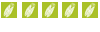Tutoriel 3: Mettre des images dans un message
Page 1 sur 1
 Tutoriel 3: Mettre des images dans un message
Tutoriel 3: Mettre des images dans un message
Voici la marche à suivre pour insérer des images dans un message:
1) Cliquez sur . La fenêtre qui s'affiche (voir ci-dessous) est la fenêtre d'insertion d'image. Elle va vous permettre d'enregistrer une image sur le réseau internet.
. La fenêtre qui s'affiche (voir ci-dessous) est la fenêtre d'insertion d'image. Elle va vous permettre d'enregistrer une image sur le réseau internet.
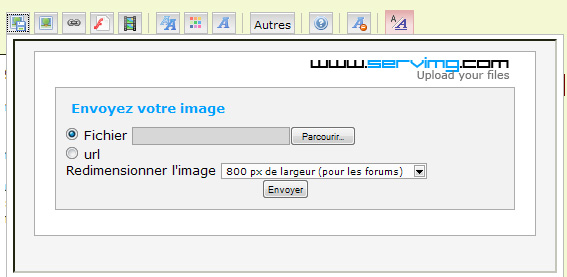
2) Cliquez sur le bouton Parcourir. La fenêtre qui s'ouvre vous permet de sélectionner un fichier image sur votre ordinateur. Les formats standards sont reconnus. En cas de problème, convertissez votre image au format jpeg (ou jpg).
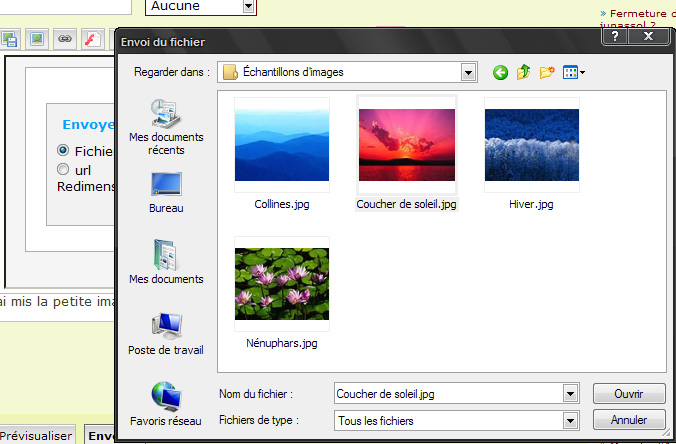
3) Pensez à vérifier que votre image ne soit pas trop grande (maximum 1024 pixels de large), sinon elle ne sera pas entièrement visible de tous les internautes. Une taille raisonnable pour un forum est 640x400. Pour réduire automatiquement votre image, choisissez la taille souhaitée dans le menu déroulant (juste au dessus du bouton Envoyer), puis cliquez sur Envoyer.

4) L'image peut prendre un certain temps pour être envoyée, de quelques secondes à plusieurs minutes si votre image est très grande. Lorsque l'envoi est terminée, vous obtenez les liens à copier dans le texte de votre message :

Il y a trois lignes :
Dans votre message doit alors se trouver quelque chose qui ressemble à ceci:
Tout ce qui ce trouve entre [url et /url] ne doit pas être modifié.
5) Cliquez à nouveau sur pour fermer la fenêtre d'insertion d'image ou bien cliquez sur Envoyez une image pour insérer une autre image.
pour fermer la fenêtre d'insertion d'image ou bien cliquez sur Envoyez une image pour insérer une autre image.
Remarque : vous pouvez retrouver l'adresse de la dernière image envoyée en cliquant sur pour rouvrir la fenêtre d'insertion d'image.
pour rouvrir la fenêtre d'insertion d'image.
Info utile: Lorsque vous créez un compte sur le forum, un compte est automatiquement créé sur le site d'hébergement d'image https://servimg.com. Vous pouvez vous connecter sur ce site avec l'email et le mot de passe utilisés pour créer votre compte sur le forum pour gérer toutes vos images.
Si l'image est déjà présente sur internet et que vous pouvez connaitre son adresse (http://...). vous pouvez utiliser le bouton et saisir l'adresse.
et saisir l'adresse.
1) Cliquez sur
 . La fenêtre qui s'affiche (voir ci-dessous) est la fenêtre d'insertion d'image. Elle va vous permettre d'enregistrer une image sur le réseau internet.
. La fenêtre qui s'affiche (voir ci-dessous) est la fenêtre d'insertion d'image. Elle va vous permettre d'enregistrer une image sur le réseau internet.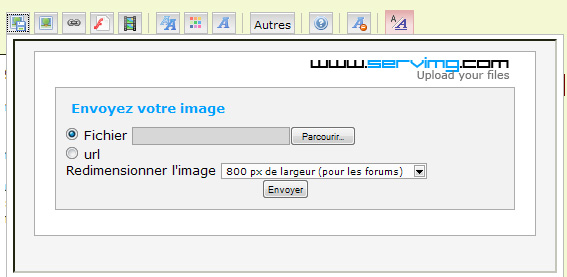
2) Cliquez sur le bouton Parcourir. La fenêtre qui s'ouvre vous permet de sélectionner un fichier image sur votre ordinateur. Les formats standards sont reconnus. En cas de problème, convertissez votre image au format jpeg (ou jpg).
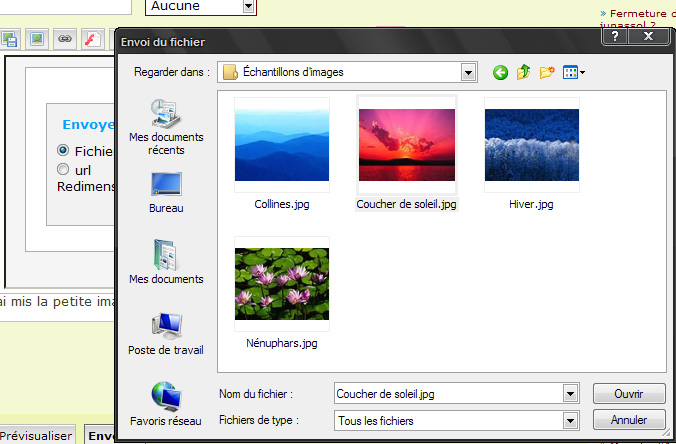
3) Pensez à vérifier que votre image ne soit pas trop grande (maximum 1024 pixels de large), sinon elle ne sera pas entièrement visible de tous les internautes. Une taille raisonnable pour un forum est 640x400. Pour réduire automatiquement votre image, choisissez la taille souhaitée dans le menu déroulant (juste au dessus du bouton Envoyer), puis cliquez sur Envoyer.

4) L'image peut prendre un certain temps pour être envoyée, de quelques secondes à plusieurs minutes si votre image est très grande. Lorsque l'envoi est terminée, vous obtenez les liens à copier dans le texte de votre message :

Il y a trois lignes :
- la ligne miniature insère un miniature de l'image sur laquelle on peut cliquer pour l'agrandir
- la ligne image insère l'image dans votre messages : c'est cette ligne que convient dans la plupart des cas.
- la ligne adresse vous donne l'adresse réelle de l'image sur le réseau internet.
Dans votre message doit alors se trouver quelque chose qui ressemble à ceci:
- Code:
[url=http://www.servimg.com/image_preview.php?i=150&u=11716729][img]http://i11.servimg.com/u/f11/11/71/67/29/tuto3_13.jpg[/img][/url]
Tout ce qui ce trouve entre [url et /url] ne doit pas être modifié.
5) Cliquez à nouveau sur
 pour fermer la fenêtre d'insertion d'image ou bien cliquez sur Envoyez une image pour insérer une autre image.
pour fermer la fenêtre d'insertion d'image ou bien cliquez sur Envoyez une image pour insérer une autre image.Remarque : vous pouvez retrouver l'adresse de la dernière image envoyée en cliquant sur
 pour rouvrir la fenêtre d'insertion d'image.
pour rouvrir la fenêtre d'insertion d'image.Info utile: Lorsque vous créez un compte sur le forum, un compte est automatiquement créé sur le site d'hébergement d'image https://servimg.com. Vous pouvez vous connecter sur ce site avec l'email et le mot de passe utilisés pour créer votre compte sur le forum pour gérer toutes vos images.
Si l'image est déjà présente sur internet et que vous pouvez connaitre son adresse (http://...). vous pouvez utiliser le bouton
 et saisir l'adresse.
et saisir l'adresse. Sujets similaires
Sujets similaires» Tutoriel 1 : Inscription et premiers pas
» Images pour les Rencontres 2008
» Tutoriel 2 : créer (ou répondre à) un sujet
» Junas for ever !
» logements place de la ave coopérative
» Images pour les Rencontres 2008
» Tutoriel 2 : créer (ou répondre à) un sujet
» Junas for ever !
» logements place de la ave coopérative
Page 1 sur 1
Permission de ce forum:
Vous ne pouvez pas répondre aux sujets dans ce forum